Soạn giáo án điện tử Khoa học máy tính 11 Cánh diều Chủ đề C Bài 4: Thực hành một số tính năng hữu ích của dịch vụ thư điện tử
Giáo án powerpoint Khoa học máy tính 11 Cánh diều mới. Giáo án soạn theo tiêu chí hiện đại, đẹp mắt với nhiều hình ảnh, nội dung, hoạt động phong phú, sáng tạo. Giáo án điện tử này dùng để giảng dạy online hoặc trình chiếu. Tin rằng, bộ bài giảng này sẽ hỗ trợ tốt việc giảng dạy và đem đến sự hài lòng với thầy cô.
Xem hình ảnh về giáo án


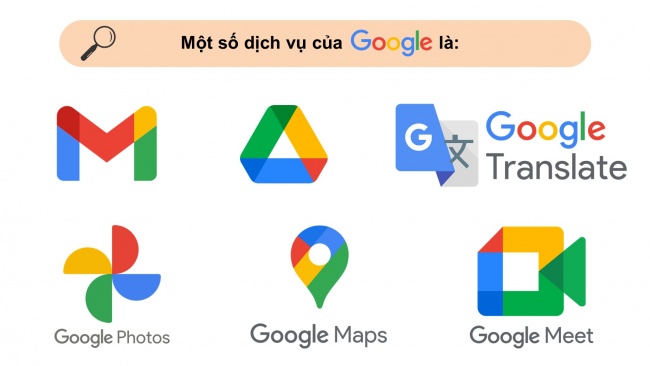

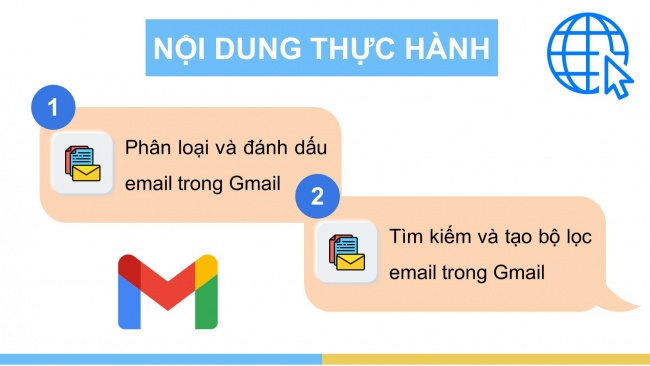
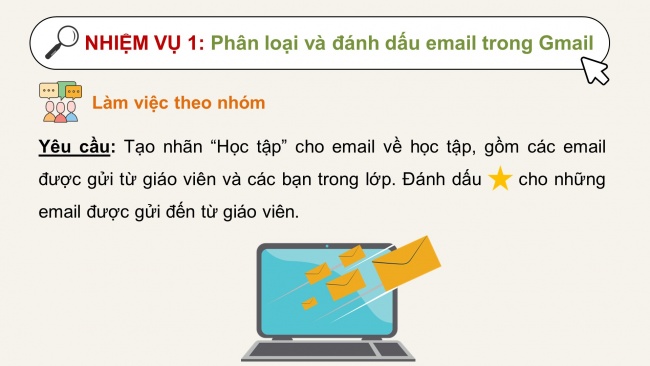
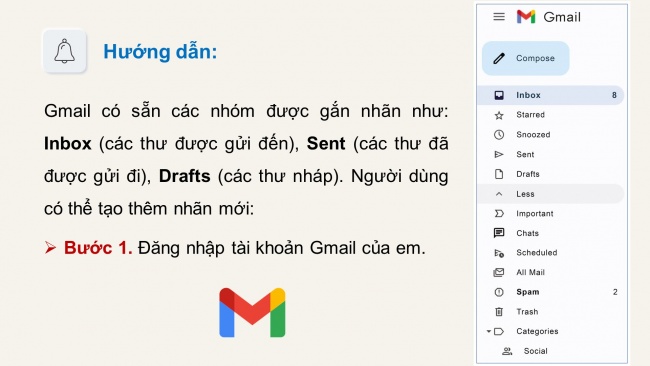
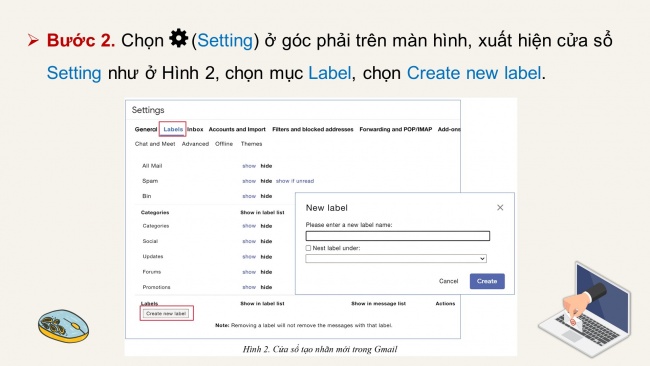
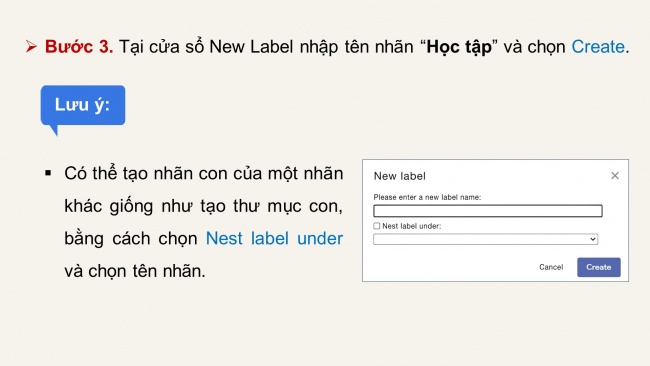
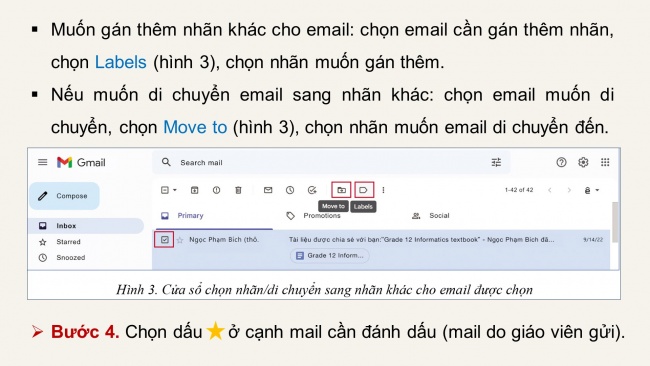
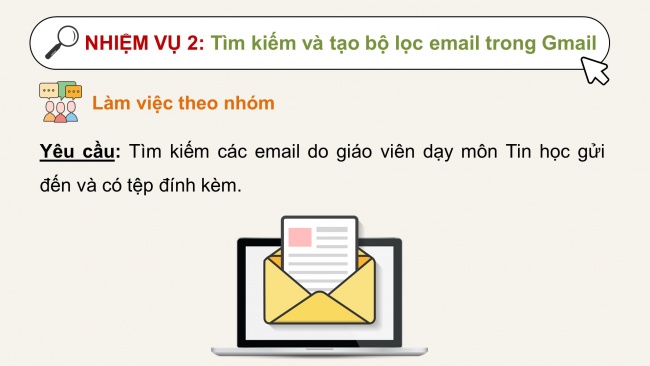
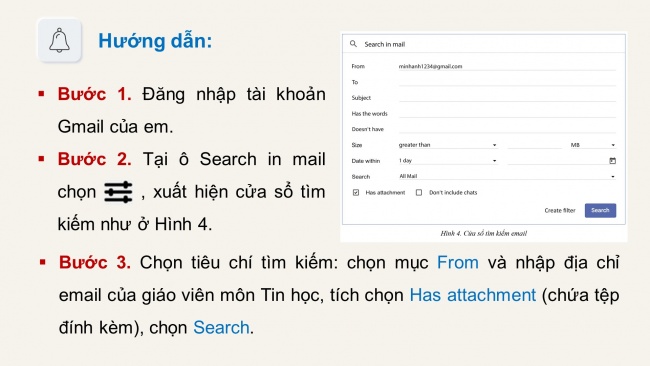
Còn nữa....Giáo án khi tải về là bản đầy đủ. Có full siles bài giảng!
Nội dung giáo án
NHIỆT LIỆT CHÀO MỪNG CẢ LỚP ĐẾN VỚI BÀI HỌC MỚI!
KHỞI ĐỘNG
Em đã từng sử dụng những dịch vụ gì của Google? Kể tên một vài ví dụ.
Một số dịch vụ của là:
BÀI 4: THỰC HÀNH MỘT SỐ TÍNH NĂNG HỮU ÍCH CỦA DỊCH VỤ THƯ ĐIỆN TỬ
NỘI DUNG THỰC HÀNH
Phân loại và đánh dấu email trong Gmail
Tìm kiếm và tạo bộ lọc email trong Gmail
NHIỆM VỤ 1: Phân loại và đánh dấu email trong Gmail
Làm việc theo nhóm
Yêu cầu: Tạo nhãn “Học tập” cho email về học tập, gồm các email được gửi từ giáo viên và các bạn trong lớp. Đánh dấu cho những email được gửi đến từ giáo viên.
Hướng dẫn:
Gmail có sẵn các nhóm được gắn nhãn như: Inbox (các thư được gửi đến), Sent (các thư đã được gửi đi), Drafts (các thư nháp). Người dùng có thể tạo thêm nhãn mới:
- Bước 1. Đăng nhập tài khoản Gmail của em.
- Bước 2. Chọn (Setting) ở góc phải trên màn hình, xuất hiện cửa sổ Setting như ở Hình 2, chọn mục Label, chọn Create new label.
- Bước 3. Tại cửa sổ New Label nhập tên nhãn “Học tập” và chọn Create.
Lưu ý:
- Có thể tạo nhãn con của một nhãn khác giống như tạo thư mục con, bằng cách chọn Nest label under và chọn tên nhãn.
- Muốn gán thêm nhãn khác cho email: chọn email cần gán thêm nhãn, chọn Labels (hình 3), chọn nhãn muốn gán thêm.
- Nếu muốn di chuyển email sang nhãn khác: chọn email muốn di chuyển, chọn Move to (hình 3), chọn nhãn muốn email di chuyển đến.
- Bước 4. Chọn dấu ở cạnh mail cần đánh dấu (mail do giáo viên gửi).
NHIỆM VỤ 2: Tìm kiếm và tạo bộ lọc email trong Gmail
Làm việc theo nhóm
Yêu cầu: Tìm kiếm các email do giáo viên dạy môn Tin học gửi đến và có tệp đính kèm.
Hướng dẫn:
- Bước 1. Đăng nhập tài khoản Gmail của em.
- Bước 2. Tại ô Search in mail chọn , xuất hiện cửa sổ tìm kiếm như ở Hình 4.
- Bước 3. Chọn tiêu chí tìm kiếm: chọn mục From và nhập địa chỉ email của giáo viên môn Tin học, tích chọn Has attachment (chứa tệp đính kèm), chọn Search.
Khi muốn tìm các email đã được gắn dấu sao, chọn Starred ở cột bên trái cửa sổ màn hình tài khoản email.
Để thuận lợi cho việc tìm kiếm và quản lí email, có thể tạo bộ lọc email. Muốn tạo bộ lọc email, chọn Create filter , chọn các tiêu chí cho bộ lọc, chọn Create filter.
ĐƯỜNG LÊN ĐỈNH OLYMPIA
Nhãn có sẵn nào mang ý nghĩa các tin đã gửi?
- Sent B. Seen
- Inbox D. Drafts
Để tạo nhãn gán mới, ta cần sử dụng chức năng nào?
- Create filter
- Label, chọn Create new label.
- Search.
- Search in mail
Có bao nhiêu tiêu chí tìm kiếm mail trong mục Create filter?
- 4 B. 8
- 7 D. 10
Tiêu chí nào sau đây không phải là một trong các tiêu chí tìm kiếm mail trên Gmail?
- Title B. From
- To D. Label
Tính năng has attachment có nghĩa là gì?
- Không bao gồm cuộc trò chuyện bằng tin nhắn.
- Bao gồm cuộc trò chuyện bằng tin nhắn.
- Chứa tệp đính kèm.
- Không chứa tệp đính kèm.
VẬN DỤNG
=> Xem toàn bộ Giáo án điện tử Khoa học máy tính 11 cánh diều
Nâng cấp lên tài khoản VIP để tải tài liệu và dùng thêm được nhiều tiện ích khác
